Manuale utente App per Android Consumo di Suolo v
|
|
|
- Battistina Carletti
- 8 anni fa
- Visualizzazioni
Transcript
1 Manuale utente App per Android Consumo di Suolo v
2 Indice Il consumo di suolo... 3 Obiettivo dell applicazione... 4 Cosa si può segnalare... 4 Installazione dell applicazione... 5 Registrazione dell utente... 9 Il menu principale dell applicazione...12 Inviare una nuova segnalazione...13 User feedback
3 Il consumo di suolo Insieme con aria e acqua, il suolo è essenziale per l'esistenza delle specie viventi presenti sul pianeta e fornisce al genere umano i servizi ecosistemici necessari al proprio sostentamento. Il consumo di suolo è la copertura artificiale di un suolo precedentemente non occupato, naturale o agricolo. La forma più evidente di copertura artificiale è l'impermeabilizzazione del suolo, o cementificazione, ovvero la copertura permanente con materiali artificiali (quali asfalto o calcestruzzo) per la costruzione, ad esempio, di edifici e strade. Altre forme di consumo di suolo sono lo scavo (comprese le attività estrattive), la contaminazione e la compattazione dovuta alla presenza di infrastrutture, manufatti, depositi permanenti di materiale o passaggio di mezzi di trasporto. In questi casi le funzioni del suolo sono inevitabilmente compromesse e, pertanto, visti anche i tempi estremamente lunghi di formazione del suolo, a livello europeo si è proposto di azzerare il consumo di suolo. ISPRA assicura il monitoraggio del territorio attraverso la produzione di cartografia ottenuta da foto aeree o satellitari, ma non tutto si può vedere dall'alto! Per questo, il tuo contributo è fondamentale per segnalare le nuove aree che, ogni giorno, vengono occupate da edifici, infrastrutture o altre coperture artificiali. 3
4 Obiettivo dell applicazione L applicazione ha l obiettivo di inviare le segnalazioni di nuove aree costruite alla rete di monitoraggio ISPRA. In modo molto semplice e rapido è possibile segnalare la posizione di nuove aree in costruzione sfruttando le funzionalità GPS del cellulare e descrivere il tipo di cambiamento avvenuto nel punto segnalato. Inoltre è possibile scattare ed inviare una foto dell area segnalata. I punti segnalati saranno validati dall ISPRA e quindi entreranno a far parte della rete di monitoraggio del consumo del suolo. Cosa si può segnalare Tramite l applicazione è possibile segnalare nuove aree costruite o in costruzione, che rientrano nelle seguenti tipologie di consumo del suolo: Edifici; Strade asfaltate; Strade sterrate; Piazzali e altre aree in terra battuta; Serre; Aeroporti e porti; Aree e campi sportivi impermeabili; Sede ferroviaria; Altre aree impermeabili; Campi fotovoltaici; Aree estrattive, discariche, cantieri. Le segnalazioni possono anche essere retroattive, cioè descrivere cambiamenti avvenuti in passato. 4
5 Installazione dell applicazione 1. Dopo aver scaricato l applicazione sul dispositivo Android aprire il file con estensione.apk, e selezionare l opzione di installazione del pacchetto. 5
6 Attenzione! Per installare l applicazione è necessario consentire l installazione di applicazioni non ottenute da Android Market Qualora le impostazioni di sicurezza del dispositivo impedissero l installazione dell applicazione, potrebbe comparire un messaggio simile alla seguente immagine. 6
7 In tal caso aprirele Impostazioni di Sicurezza del dispositivo ed attivare l opzione Fonti sconosciute (sarà possibile disattivare l opzione una volta completata l installazione). 7
8 8
9 Registrazione dell utente Per utilizzare l applicazione è necessaria la registrazione dell utente (assolutamente gratuita e conforme alla normativa vigente sulla privacy). Al primo avvio dell applicazione è possibile effettuare la registrazione inserendo i dati richiesti. 1. Per avviare la registrazione premere il bottone Registrati. 2. Nella schermata Registrazione inserire i dati richiesti: Nome Cognome Password 9
10 10
11 All accesso dell applicazione verrà quindi richiesta l autenticazione dell utente inserendo e password utilizzati durante la registrazione. 11
12 Il menu principale dell applicazione L interfaccia dell applicazione è costituita da alcuni bottoni. Nello specifico, ogni bottone ha la seguente funzione: : per effettuare il logout dall applicazione (all accesso seguente sarà richiesta l autenticazione dell utente); : per visualizzare le informazioni dell utente e impostare il cambio della password; : per visualizzare tutte le segnalazioni su una mappa; : per visualizzare le informazioni sull applicazione; : visualizzare la guida dell applicazione; Lista Segnalazioni: per inserire una segnalazione di consumo di suolo. 12
13 Inviare una nuova segnalazione Attenzione! Per inviare una nuova segnalazione è necessaria l attivazione del GPS ed una connessione internet attiva. Per fare una nuova segnalazione seguire questi passaggi: 1. Premere il tasto Lista segnalazioni 2. Compilare i dati richiesti Descrivi cosa vedi: una breve descrizione dell area da segnalare; Cosa c era prima: scegliere tra le opzioni una descrizione di cosa c era prima del cambiamento; Cosa c è qui adesso: scegliere tra le opzioni una descrizione dell area in questo momento; Quando è successo: inserire l anno in cui è avvenuto il cambiamento. La posizione geografica è automaticamente inserita tramite il GPS. 13
14 3. Scattare una foto dell area Premere il bottone per scattare una foto dell area segnalata (l invio della foto è opzionale ma è consigliato). 4. Inviare la segnalazione Premere il tasto per inviare la segnalazione. Dopo l invio di una segnalazione, questa viene automaticamente rimossa dall elenco delle segnalazioni. Dalla schermata Segnalazione sono disponibili alcuni bottoni con le seguenti funzionalità: : per salvare la segnalazione ed inviarla in seguito; : per tornare al menu principale. 14
15 : per visualizzare il punto segnalato sulla mappa del territorio; : per modificare la segnalazione. Ogni segnalazione salvata e non inviata è visualizzabile nella Lista Segnalazioni, da cui è possibile modificare, eliminare o inviare la segnalazione. 15
16 Selezionando il tasto invio, la segnalzione sarà inviata ed eliminata dalla lista. 16
17 User feedback Per inviare suggerimenti o richiedere informazioni sull uso dell applicazione è possibile inviare messaggi al seguente indirizzo di posta elettronica: consumosuolo@isprambiente.it 17
Guida alla registrazione on-line di un NovaSun Log
 Guida alla registrazione on-line di un NovaSun Log Revisione 4.1 23/04/2012 pag. 1 di 16 Contenuti Il presente documento è una guida all accesso e all utilizzo del pannello di controllo web dell area clienti
Guida alla registrazione on-line di un NovaSun Log Revisione 4.1 23/04/2012 pag. 1 di 16 Contenuti Il presente documento è una guida all accesso e all utilizzo del pannello di controllo web dell area clienti
Applicazione WeSenseIt Manuale d uso. WeSenseIt Consortium
 Applicazione WeSenseIt Manuale d uso Installarel applicazione WeSenseIT Per iniziare: L applicazione è disponibile solo per telefoni con tecnologia Android versione 2.3.3 (e successive) Assicurarsi di
Applicazione WeSenseIt Manuale d uso Installarel applicazione WeSenseIT Per iniziare: L applicazione è disponibile solo per telefoni con tecnologia Android versione 2.3.3 (e successive) Assicurarsi di
Guida rapida. GPS Tracker Android App. Dipartimento di Ingegneria Civile, Università della Calabria http://its.unical.
 Guida rapida GPS Tracker Android App 2015 Dipartimento di Ingegneria Civile, Università della Calabria http://its.unical.it/mototracker SOMMARIO Prefazione... 3 Avvio dell applicazione... 4 Funzioni principali...
Guida rapida GPS Tracker Android App 2015 Dipartimento di Ingegneria Civile, Università della Calabria http://its.unical.it/mototracker SOMMARIO Prefazione... 3 Avvio dell applicazione... 4 Funzioni principali...
SICURF@D: istruzioni per l uso
 : istruzioni per l uso : istruzioni per l uso Indice 1. Premessa 2 2. La registrazione 2 3. L accesso all area per utenti registrati 2 4. La consultazione dei manuali 3 5. L utilizzo degli strumenti di
: istruzioni per l uso : istruzioni per l uso Indice 1. Premessa 2 2. La registrazione 2 3. L accesso all area per utenti registrati 2 4. La consultazione dei manuali 3 5. L utilizzo degli strumenti di
GUIDA AL PRONTUARIO MOBILE
 GUIDA AL PRONTUARIO MOBILE 1 SOMMARIO Installazione...3 Configurazione...3 Utilizzo...3 Note...10 INDICE DELLE FIGURE Figura 1: schermata di presentazione...4 Figura 2: schermata di login...4 Figura 3:
GUIDA AL PRONTUARIO MOBILE 1 SOMMARIO Installazione...3 Configurazione...3 Utilizzo...3 Note...10 INDICE DELLE FIGURE Figura 1: schermata di presentazione...4 Figura 2: schermata di login...4 Figura 3:
Guida rapida Polycom SoundStation IP6000
 Guida rapida Polycom SoundStation IP6000 Indice Indice Introduzione 4 Panoramica del telefono 5 Gestione delle chiamate 8 Effettuare una chiamata 8 Rispondere a una chiamata 8 Concludere una chiamata 8
Guida rapida Polycom SoundStation IP6000 Indice Indice Introduzione 4 Panoramica del telefono 5 Gestione delle chiamate 8 Effettuare una chiamata 8 Rispondere a una chiamata 8 Concludere una chiamata 8
SITO DI PUBBLICAZIONE ANNUNCI
 IL DOCUMENTO 1. Sito di pubblicazione annunci... 3 1.1 Home page... 3 1.2 Consultazione annuncio... 4 1.3 Inserisci annuncio... 6 1.4 Avvisami... 7 1.5 Ricarica... 8 1.6 Edicola... 8 1.7 Help... 9 1.8
IL DOCUMENTO 1. Sito di pubblicazione annunci... 3 1.1 Home page... 3 1.2 Consultazione annuncio... 4 1.3 Inserisci annuncio... 6 1.4 Avvisami... 7 1.5 Ricarica... 8 1.6 Edicola... 8 1.7 Help... 9 1.8
Sistema GEFO. Guida all utilizzo Presentazione delle domande
 Sistema GEFO Guida all utilizzo Presentazione delle domande INDICE 1 LA PRESENTAZIONE DELLA DOMANDA DI CONTRIBUTO...3 1.1 L AREA BANDI: INSERIMENTO DI UN NUOVO PROGETTO...3 1.1.1 Il modulo progetto...12
Sistema GEFO Guida all utilizzo Presentazione delle domande INDICE 1 LA PRESENTAZIONE DELLA DOMANDA DI CONTRIBUTO...3 1.1 L AREA BANDI: INSERIMENTO DI UN NUOVO PROGETTO...3 1.1.1 Il modulo progetto...12
1. Il Client Skype for Business
 1. Il Client Skype for Business 2. Configurare una Periferica Audio 3. Personalizzare una Periferica Audio 4. Gestire gli Stati di Presenza 5. Tabella Stati di Presenza 6. Iniziare una Chiamata 7. Iniziare
1. Il Client Skype for Business 2. Configurare una Periferica Audio 3. Personalizzare una Periferica Audio 4. Gestire gli Stati di Presenza 5. Tabella Stati di Presenza 6. Iniziare una Chiamata 7. Iniziare
PRENOTAZIONE ESAMI DI LABORATORIO ONLINE ISTRUZIONI
 PRENOTAZIONE ESAMI DI LABORATORIO ONLINE ISTRUZIONI REQUISITI PER Accedere al servizio... 2 Accesso al servizio... 2 CAMBIO PASSWORD... 2 RESET PASSWORD... 3 Anagrafica da utilizzare per la prenotazione...
PRENOTAZIONE ESAMI DI LABORATORIO ONLINE ISTRUZIONI REQUISITI PER Accedere al servizio... 2 Accesso al servizio... 2 CAMBIO PASSWORD... 2 RESET PASSWORD... 3 Anagrafica da utilizzare per la prenotazione...
ACCESSO AL PORTALE INTERNET GSE
 ACCESSO AL PORTALE INTERNET GSE GUIDA D USO PER LA REGISTRAZIONE E L ACCESSO Ver 1.7 del 11/03/2010 Pag. 1 INDICE DEI CONTENUTI ACCESSO AL PORTALE INTERNET GSE... 1 GUIDA D USO PER LA REGISTRAZIONE E L
ACCESSO AL PORTALE INTERNET GSE GUIDA D USO PER LA REGISTRAZIONE E L ACCESSO Ver 1.7 del 11/03/2010 Pag. 1 INDICE DEI CONTENUTI ACCESSO AL PORTALE INTERNET GSE... 1 GUIDA D USO PER LA REGISTRAZIONE E L
Guida alla registrazione on-line di un DataLogger
 NovaProject s.r.l. Guida alla registrazione on-line di un DataLogger Revisione 3.0 3/08/2010 Partita IVA / Codice Fiscale: 03034090542 pag. 1 di 17 Contenuti Il presente documento è una guida all accesso
NovaProject s.r.l. Guida alla registrazione on-line di un DataLogger Revisione 3.0 3/08/2010 Partita IVA / Codice Fiscale: 03034090542 pag. 1 di 17 Contenuti Il presente documento è una guida all accesso
MANUALE OPERATIVO PlainPay per l autenticazione e la sicurezza dell Internet Banking
 MANUALE OPERATIVO PlainPay per l autenticazione e la sicurezza dell Internet Banking 1. Introduzione Alla luce della necessità di dover sviluppare delle tecnologie sempre più innovative, sicure ed affidabili,
MANUALE OPERATIVO PlainPay per l autenticazione e la sicurezza dell Internet Banking 1. Introduzione Alla luce della necessità di dover sviluppare delle tecnologie sempre più innovative, sicure ed affidabili,
Direzione Centrale per le Politiche dell Immigrazione e dell Asilo
 Direzione Centrale per le Politiche dell Immigrazione e dell Asilo Sistema inoltro telematico domande di nulla osta, ricongiungimento e conversioni Manuale utente Versione 2 Data creazione 02/11/2007 12.14.00
Direzione Centrale per le Politiche dell Immigrazione e dell Asilo Sistema inoltro telematico domande di nulla osta, ricongiungimento e conversioni Manuale utente Versione 2 Data creazione 02/11/2007 12.14.00
Outlook Plugin per VTECRM
 Outlook Plugin per VTECRM MANUALE UTENTE Sommario Capitolo 1: Installazione e Login... 2 1 Requisiti di installazione... 2 2 Installazione... 3 3 Primo Login... 4 Capitolo 2: Lavorare con Outlook Plugin...
Outlook Plugin per VTECRM MANUALE UTENTE Sommario Capitolo 1: Installazione e Login... 2 1 Requisiti di installazione... 2 2 Installazione... 3 3 Primo Login... 4 Capitolo 2: Lavorare con Outlook Plugin...
Guida all Utilizzo dell Applicazione Centralino
 Guida all Utilizzo dell Applicazione Centralino 1 Introduzione Indice Accesso all applicazione 3 Installazione di Vodafone Applicazione Centralino 3 Utilizzo dell Applicazione Centralino con accessi ad
Guida all Utilizzo dell Applicazione Centralino 1 Introduzione Indice Accesso all applicazione 3 Installazione di Vodafone Applicazione Centralino 3 Utilizzo dell Applicazione Centralino con accessi ad
Manuale d istruzione SBS
 Manuale d istruzione SBS Sommario MODALITA REGISTRAZIONE... 2 MODALITA LOGIN... 7 ACQUISTO CORSI... 12 CARRELLO ACQUISTI... 18 Inizio.... 18 Fase 1.... 19 Fase 2.... 20 Fase 3.... 21 Fase 3 bis.... 22
Manuale d istruzione SBS Sommario MODALITA REGISTRAZIONE... 2 MODALITA LOGIN... 7 ACQUISTO CORSI... 12 CARRELLO ACQUISTI... 18 Inizio.... 18 Fase 1.... 19 Fase 2.... 20 Fase 3.... 21 Fase 3 bis.... 22
ISTRUZIONI DI INSTALLAZIONE PER ANDROID
 ISTRUZIONI DI INSTALLAZIONE PER ANDROID Come Installare l App: Operazioni preliminari Prima di installare l App «Doxameter+» è necessario attivare l opzione Origini sconosciute, per consentire l installazione
ISTRUZIONI DI INSTALLAZIONE PER ANDROID Come Installare l App: Operazioni preliminari Prima di installare l App «Doxameter+» è necessario attivare l opzione Origini sconosciute, per consentire l installazione
Contenuto della guida
 Contenuto della guida Contenuto della guida...1 Presentazione...2 Accesso al sistema...3 Password dimenticata o smarrita...3 Primo accesso...4 Gestione del proprio profilo utente...5 Gestione dei dati
Contenuto della guida Contenuto della guida...1 Presentazione...2 Accesso al sistema...3 Password dimenticata o smarrita...3 Primo accesso...4 Gestione del proprio profilo utente...5 Gestione dei dati
Sistema Informativo Anagrafe Fondi - SIAF
 DIREZIONE GENERALE DELLA PROGRAMMAZIONE SANITARIA UFFICIO II Piano sanitario nazionale e Piani di settore DIREZIONE GENERALE DELLA DIGITALIZZAZIONE, DEL SISTEMA INFORMATIVO SANITARIO E DELLA STATISTICA
DIREZIONE GENERALE DELLA PROGRAMMAZIONE SANITARIA UFFICIO II Piano sanitario nazionale e Piani di settore DIREZIONE GENERALE DELLA DIGITALIZZAZIONE, DEL SISTEMA INFORMATIVO SANITARIO E DELLA STATISTICA
APP SECURKEYPAD ANDROID. ----------------------- Manuale Edizione 1.0
 APP SECURKEYPAD ANDROID ----------------------- Manuale Edizione 1.0 Securforce Srl email : info@securforce.com web : www.securforce.com Rev. 1.0 del 01/06/2014 Ver. firmware 6.XX Manuale installatore
APP SECURKEYPAD ANDROID ----------------------- Manuale Edizione 1.0 Securforce Srl email : info@securforce.com web : www.securforce.com Rev. 1.0 del 01/06/2014 Ver. firmware 6.XX Manuale installatore
Multiexport on-line. Nota introduttiva trattativa On Line. Procedura per l inserimento di nuove trattative
 Multiexport OnLine Multiexport on-line. Pag. 3 Nota introduttiva trattativa On Line Pag. 4 Procedura per l inserimento di nuove trattative Pag. 12 Nota introduttiva Leon Notifiche Pag. 13 Procedura per
Multiexport OnLine Multiexport on-line. Pag. 3 Nota introduttiva trattativa On Line Pag. 4 Procedura per l inserimento di nuove trattative Pag. 12 Nota introduttiva Leon Notifiche Pag. 13 Procedura per
Manuale procedura on-line
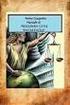 Manuale procedura on-line Bando assegnazione contributi regionali per il rinnovo parco taxi con vetture ecologiche a bassi livelli di emissioni punti 2b) e 2c) della delibera n. 2745 del 22/12/2011 ACCESSO
Manuale procedura on-line Bando assegnazione contributi regionali per il rinnovo parco taxi con vetture ecologiche a bassi livelli di emissioni punti 2b) e 2c) della delibera n. 2745 del 22/12/2011 ACCESSO
Guida all Utilizzo del Posto Operatore su PC
 Guida all Utilizzo del Posto Operatore su PC 1 Introduzione Indice Accesso all applicazione 3 Installazione di Vodafone Applicazione Centralino 3 Utilizzo dell Applicazione Centralino con accessi ad internet
Guida all Utilizzo del Posto Operatore su PC 1 Introduzione Indice Accesso all applicazione 3 Installazione di Vodafone Applicazione Centralino 3 Utilizzo dell Applicazione Centralino con accessi ad internet
CONTACT CENTER ISTRUZIONI PER L USO
 CONTACT CENTER ISTRUZIONI PER L USO Sommario SOMMARIO Accedere al Contact Center... 2 Inviare un quesito alla CIPAG tramite il Contact Center... 5 Consultare lo stato di lavorazione dei quesiti... 8 Recupero
CONTACT CENTER ISTRUZIONI PER L USO Sommario SOMMARIO Accedere al Contact Center... 2 Inviare un quesito alla CIPAG tramite il Contact Center... 5 Consultare lo stato di lavorazione dei quesiti... 8 Recupero
Quick Reference Giornale di Bordo (e-logbook)
 Quick Reference Giornale di Bordo (e-logbook) L applicativo Giornale di Bordo (e-logbook) è stato realizzato per gli operatori marittimi con l obiettivo di fornire un strumento per la compilazione e la
Quick Reference Giornale di Bordo (e-logbook) L applicativo Giornale di Bordo (e-logbook) è stato realizzato per gli operatori marittimi con l obiettivo di fornire un strumento per la compilazione e la
Manuale d uso per la raccolta: Sicurezza degli impianti di utenza a gas - Postcontatore
 Manuale d uso per la raccolta: Sicurezza degli impianti di utenza a gas - Postcontatore 1. Obbligo di comunicazione dei dati... 2 2. Accesso alla raccolta... 2 3. Compilazione... 6 2.1 Dati generali Sicurezza
Manuale d uso per la raccolta: Sicurezza degli impianti di utenza a gas - Postcontatore 1. Obbligo di comunicazione dei dati... 2 2. Accesso alla raccolta... 2 3. Compilazione... 6 2.1 Dati generali Sicurezza
GESCO MOBILE per ANDROID
 GESCO MOBILE per ANDROID APPLICAZIONE PER LA GESTIONE DEI DISPOSITIVI GSM GESCO aggiornamenti su www.gesco.it GUIDA ALL USO Vi ringraziamo per aver scelto la qualità dei prodotti GESCO. Scopo di questa
GESCO MOBILE per ANDROID APPLICAZIONE PER LA GESTIONE DEI DISPOSITIVI GSM GESCO aggiornamenti su www.gesco.it GUIDA ALL USO Vi ringraziamo per aver scelto la qualità dei prodotti GESCO. Scopo di questa
Guida Google Cloud Print
 Guida Google Cloud Print Versione 0 ITA Definizioni delle note Nella presente Guida dell utente viene utilizzato lo stile che segue per contrassegnare le note: Le note forniscono istruzioni da seguire
Guida Google Cloud Print Versione 0 ITA Definizioni delle note Nella presente Guida dell utente viene utilizzato lo stile che segue per contrassegnare le note: Le note forniscono istruzioni da seguire
ISTRUZIONI PER L INSTALLAZIONE
 DOC00162/08.15 ISTRUZIONI PER L INSTALLAZIONE Manuale d uso www.atagitalia.com Benvenuti in, il termostato Wi-Fi di ATAG. Quello che ti serve per collegare il nuovo con il vostro smartphone o tablet: 1.
DOC00162/08.15 ISTRUZIONI PER L INSTALLAZIONE Manuale d uso www.atagitalia.com Benvenuti in, il termostato Wi-Fi di ATAG. Quello che ti serve per collegare il nuovo con il vostro smartphone o tablet: 1.
FastPRESS WEB. In questa schermata è possibile scegliere il tipo di consultazione che si desidera effettuare.
 FastPRESS WEB Benvenuti nel sito FastPRESS per la distribuzione della rassegna stampa. Questa è la schermata principale del sito: In questa schermata è possibile scegliere il tipo di consultazione che
FastPRESS WEB Benvenuti nel sito FastPRESS per la distribuzione della rassegna stampa. Questa è la schermata principale del sito: In questa schermata è possibile scegliere il tipo di consultazione che
GESGOLF SMS ONLINE. Manuale per l utente
 GESGOLF SMS ONLINE Manuale per l utente Procedura di registrazione 1 Accesso al servizio 3 Personalizzazione della propria base dati 4 Gestione dei contatti 6 Ricerca dei contatti 6 Modifica di un nominativo
GESGOLF SMS ONLINE Manuale per l utente Procedura di registrazione 1 Accesso al servizio 3 Personalizzazione della propria base dati 4 Gestione dei contatti 6 Ricerca dei contatti 6 Modifica di un nominativo
INSTALLAZIONE DEL NUOVO SERVIZIO VPN VIRTUAL PRIVATE NETWORK (sistemi Windows e Android)
 INSTALLAZIONE DEL NUOVO SERVIZIO VPN VIRTUAL PRIVATE NETWORK (sistemi Windows e Android) In questa guida trovi le istruzioni per installare il nuovo servizio di VPN su dispositivi con sistema operativo
INSTALLAZIONE DEL NUOVO SERVIZIO VPN VIRTUAL PRIVATE NETWORK (sistemi Windows e Android) In questa guida trovi le istruzioni per installare il nuovo servizio di VPN su dispositivi con sistema operativo
Tools For Autism 1.0. Manuale d uso
 Tools For Autism 1.0 Manuale d uso Introduzione L applicazione per tablet Android Tools For Autism consente la creazione, visualizzazione e modifica di due strumenti didattici quali le storie sociali e
Tools For Autism 1.0 Manuale d uso Introduzione L applicazione per tablet Android Tools For Autism consente la creazione, visualizzazione e modifica di due strumenti didattici quali le storie sociali e
ALBO PRETORIO WEB MANUALE DELLA PROCEDURA SOMMARIO. Uso del manuale. Informazioni generali. Interfaccia grafica. Guida di riferimento
 #K$+ SOMMARIO ALBO PRETORIO WEB SOMMARIO Uso del manuale Informazioni generali Interfaccia grafica Guida di riferimento Guida alle operazioni ricorrenti Appendici # 000 K SOMMARIO $ SOMMARIO + 00001 Pagina
#K$+ SOMMARIO ALBO PRETORIO WEB SOMMARIO Uso del manuale Informazioni generali Interfaccia grafica Guida di riferimento Guida alle operazioni ricorrenti Appendici # 000 K SOMMARIO $ SOMMARIO + 00001 Pagina
Come installare un nuovo account di posta elettronica in Outlook 2010
 Come installare un nuovo account di posta elettronica in Outlook 2010 La nuova casella di posta elettronica per la parrocchia è fornita con una password di sistema attivata. Se lo si desidera è possibile
Come installare un nuovo account di posta elettronica in Outlook 2010 La nuova casella di posta elettronica per la parrocchia è fornita con una password di sistema attivata. Se lo si desidera è possibile
GUIDA DELLA FIRMA DIGITALE
 GUIDA PER L APPOSIZIONE E L UTILIZZO DELLA FIRMA DIGITALE 8 luglio 2013 INDICE 1 I formati di firma p7m e pdf... 3 2 Prerequisito... 3 3 Per firmare file e ottenere file in formato p7m... 3 3.1 Firma con
GUIDA PER L APPOSIZIONE E L UTILIZZO DELLA FIRMA DIGITALE 8 luglio 2013 INDICE 1 I formati di firma p7m e pdf... 3 2 Prerequisito... 3 3 Per firmare file e ottenere file in formato p7m... 3 3.1 Firma con
GREENBOX GUIDA DI AVVIO VELOCE
 GREENBOX GUIDA DI AVVIO VELOCE COS È GREENBOX GreenBox è la app associata ai dispositivi satellitari Mobisat che ti permette di seguire lo spostamento della tua macchina in tempo reale o con storico di
GREENBOX GUIDA DI AVVIO VELOCE COS È GREENBOX GreenBox è la app associata ai dispositivi satellitari Mobisat che ti permette di seguire lo spostamento della tua macchina in tempo reale o con storico di
Windows 7 PROCEDURA DI COLLEGAMENTO
 Windows 7 PROCEDURA DI COLLEGAMENTO A) Premere sul pulsante Start e selezionare la voce Pannello di Controllo dal menù di avvio di Windows (vedi figura 1) [verrà aperta la finestra Pannello di controllo]
Windows 7 PROCEDURA DI COLLEGAMENTO A) Premere sul pulsante Start e selezionare la voce Pannello di Controllo dal menù di avvio di Windows (vedi figura 1) [verrà aperta la finestra Pannello di controllo]
USMAF Uffici di Sanità Marittima Aerea e di Frontiera
 USMAF Uffici di Sanità Marittima Aerea e di Frontiera CORSO APPLICATIVO NSIS-USMAF Profilazione utenti USMAF e USMAF Area Pubblica Roma, 29 Maggio 2012 Accesso al sistema Per accedere al Sistema USMAF
USMAF Uffici di Sanità Marittima Aerea e di Frontiera CORSO APPLICATIVO NSIS-USMAF Profilazione utenti USMAF e USMAF Area Pubblica Roma, 29 Maggio 2012 Accesso al sistema Per accedere al Sistema USMAF
Manuale Servizio NEWSLETTER
 Manuale Servizio NEWSLETTER Manuale Utente Newsletter MMU-05 REDAZIONE Revisione Redatto da Funzione Data Approvato da Funzione Data 00 Silvia Governatori Analista funzionale 28/01/2011 Lorenzo Bonelli
Manuale Servizio NEWSLETTER Manuale Utente Newsletter MMU-05 REDAZIONE Revisione Redatto da Funzione Data Approvato da Funzione Data 00 Silvia Governatori Analista funzionale 28/01/2011 Lorenzo Bonelli
Istruzioni per navigare wireless sulla rete Lepida. attraverso FedERa e l access point WispER. Prerequisiti: rete Wi-Fi e credenziali FedERa
 Istruzioni per navigare wireless sulla rete Lepida attraverso FedERa e l access point WispER WispER è un punto di accesso gratuito ad Internet fornito da LepidaSpA secondo le linee identificate dal Progetto
Istruzioni per navigare wireless sulla rete Lepida attraverso FedERa e l access point WispER WispER è un punto di accesso gratuito ad Internet fornito da LepidaSpA secondo le linee identificate dal Progetto
Attivare Latitude sul telefono cellulare del caregiver
 Localizzazione in mobilità (via cellulare) Con Google Latitude Google Latitude è un servizio complementare alla localizzazione su richiesta del programma Sono Qui. Google Latitude permette di visualizzare
Localizzazione in mobilità (via cellulare) Con Google Latitude Google Latitude è un servizio complementare alla localizzazione su richiesta del programma Sono Qui. Google Latitude permette di visualizzare
I Servizi self-service: Procedura di assegnazione PIN per funzionari incaricati
 I Servizi self-service: Procedura di assegnazione PIN per funzionari incaricati Per accedere ai servizi Self-service sul Portale NoiPA è necessario che ciascun dipendente sia: registrato sul Portale Noi
I Servizi self-service: Procedura di assegnazione PIN per funzionari incaricati Per accedere ai servizi Self-service sul Portale NoiPA è necessario che ciascun dipendente sia: registrato sul Portale Noi
Per effettuare la registrazione al sito bisogna cliccare sul link registrati in alto a destra del sito (Vedi Fig.1).
 LINEE GUIDA PARTE DIRETTA AGLI ENTI DI FORMAZIONE Registrazione utente Per effettuare la registrazione al sito bisogna cliccare sul link registrati in alto a destra del sito (Vedi Fig.1). Figura 1 Compilare
LINEE GUIDA PARTE DIRETTA AGLI ENTI DI FORMAZIONE Registrazione utente Per effettuare la registrazione al sito bisogna cliccare sul link registrati in alto a destra del sito (Vedi Fig.1). Figura 1 Compilare
GUIDA BREVE PER STUDENTI
 S3T MIUR Stai Sicuro Sulla Strada Formazione e-learning dedicata ai giovani delle Scuole Medie Superiori PROGETTO PILOTA REGIONE LOMBARDIA E REGIONE LIGURIA GUIDA BREVE PER STUDENTI Novembre 2013 1 INDICE
S3T MIUR Stai Sicuro Sulla Strada Formazione e-learning dedicata ai giovani delle Scuole Medie Superiori PROGETTO PILOTA REGIONE LOMBARDIA E REGIONE LIGURIA GUIDA BREVE PER STUDENTI Novembre 2013 1 INDICE
Manuale di configurazione per iphone
 Manuale di configurazione per iphone Notariato.it e.net (Iphone 2G e 3G) 2 PREMESSA Il presente manuale ha lo scopo di fornire le indicazioni per la configurazione del terminale IPhone 2G e 3G per ricevere
Manuale di configurazione per iphone Notariato.it e.net (Iphone 2G e 3G) 2 PREMESSA Il presente manuale ha lo scopo di fornire le indicazioni per la configurazione del terminale IPhone 2G e 3G per ricevere
Istruzioni per il cambio della password della casella di posta
 Istruzioni per il cambio della password della casella di posta La password generata e fornita al cliente in fase di creazione della casella di posta è una password temporanea, il cliente è tenuto a modificarla.
Istruzioni per il cambio della password della casella di posta La password generata e fornita al cliente in fase di creazione della casella di posta è una password temporanea, il cliente è tenuto a modificarla.
GAS FLUORURATI, OBBLIGO DI DICHIARAZIONE ENTRO IL 31 MAGGIO
 GAS FLUORURATI, OBBLIGO DI DICHIARAZIONE ENTRO IL 31 MAGGIO Vi ricordiamo che anche quest anno è obbligo trasmettere la dichiarazione contenente le informazioni riguardanti la quantità di gas fluorurati
GAS FLUORURATI, OBBLIGO DI DICHIARAZIONE ENTRO IL 31 MAGGIO Vi ricordiamo che anche quest anno è obbligo trasmettere la dichiarazione contenente le informazioni riguardanti la quantità di gas fluorurati
APP PASSPARTÙ Manuale dell utente
 APP PASSPARTÙ Manuale dell utente VERSIONE 1.3 Copyright 2015 QUI! Group Spa Benvenuto in Passpartù! Obiettivo della presente Guida è illustrare il funzionamento della APP Passpartù con tutte le funzionalità
APP PASSPARTÙ Manuale dell utente VERSIONE 1.3 Copyright 2015 QUI! Group Spa Benvenuto in Passpartù! Obiettivo della presente Guida è illustrare il funzionamento della APP Passpartù con tutte le funzionalità
INDICE. Introduzione 2 Esempio accorpamento preventivo 3. Corso Accorpamento Preventivo Pag. 1
 Prodotto da INDICE Introduzione 2 Esempio accorpamento preventivo 3 Corso Accorpamento Preventivo Pag. 1 Capitolo VII Accorpamento Preventivo Introduzione La procedura Genera proposta di aggiornamento
Prodotto da INDICE Introduzione 2 Esempio accorpamento preventivo 3 Corso Accorpamento Preventivo Pag. 1 Capitolo VII Accorpamento Preventivo Introduzione La procedura Genera proposta di aggiornamento
Guida al sistema. Dott. Enea Belloni
 Sistema Gestionale Voucher Guida al sistema Dott. Enea Belloni Sommario della presentazione Il sistema informatico per la gestione delle domande L utente presentatore: diritti e responsabilità La pagina
Sistema Gestionale Voucher Guida al sistema Dott. Enea Belloni Sommario della presentazione Il sistema informatico per la gestione delle domande L utente presentatore: diritti e responsabilità La pagina
I TUTORI. I tutori vanno creati la prima volta seguendo esclusivamente le procedure sotto descritte.
 I TUTORI Indice Del Manuale 1 - Introduzione al Manuale Operativo 2 - Area Tutore o Area Studente? 3 - Come creare tutti insieme i Tutori per ogni alunno? 3.1 - Come creare il secondo tutore per ogni alunno?
I TUTORI Indice Del Manuale 1 - Introduzione al Manuale Operativo 2 - Area Tutore o Area Studente? 3 - Come creare tutti insieme i Tutori per ogni alunno? 3.1 - Come creare il secondo tutore per ogni alunno?
GUIDA ALL USO DELL APPLICAZIONE
 GUIDA ALL USO DELL APPLICAZIONE PROGETTO DI RICERCA SCOPRIRE LA GEOLOGIA SOTTO CASA PASSEGGIANDO CON LO SMARTPHONE A cura di: Alessandra Magagna alessandra.magagna@unito.it 1 Scaricare l applicazione L
GUIDA ALL USO DELL APPLICAZIONE PROGETTO DI RICERCA SCOPRIRE LA GEOLOGIA SOTTO CASA PASSEGGIANDO CON LO SMARTPHONE A cura di: Alessandra Magagna alessandra.magagna@unito.it 1 Scaricare l applicazione L
Cantieri forestali sicuri: un app dedicata a chi lavora in bosco
 Sicurezza, qualificazione e tecnologia per le imprese forestali Cantieri forestali sicuri: un app dedicata a chi lavora in bosco 2 febbraio 2016 - Torino Maria Castro-Graziella Testaceni CSI Piemonte formazione.piemonte@csi
Sicurezza, qualificazione e tecnologia per le imprese forestali Cantieri forestali sicuri: un app dedicata a chi lavora in bosco 2 febbraio 2016 - Torino Maria Castro-Graziella Testaceni CSI Piemonte formazione.piemonte@csi
CELLULARE FACILE. duckma.com PHONOTTO. User Manual. Versione: 1
 CELLULARE FACILE PHONOTTO User Manual Versione: 1 Installazione guidata Avviando l app partirà l installazione guidata, configurandola in base alle proprie preferenze ed esigenze. La prima schermata permette
CELLULARE FACILE PHONOTTO User Manual Versione: 1 Installazione guidata Avviando l app partirà l installazione guidata, configurandola in base alle proprie preferenze ed esigenze. La prima schermata permette
Piano Straordinario per l Occupazione. Misura II.4 PIÙ EXPORT. Guida alla compilazione on-line e all invio telematico per i beneficiari
 Piano Straordinario per l Occupazione Misura II.4 PIÙ EXPORT Guida alla compilazione on-line e all invio telematico per i beneficiari BANDO PER L ACCESSO AI VOUCHER PER LE SPESE DI PROMOZIONE ALL ESTERO
Piano Straordinario per l Occupazione Misura II.4 PIÙ EXPORT Guida alla compilazione on-line e all invio telematico per i beneficiari BANDO PER L ACCESSO AI VOUCHER PER LE SPESE DI PROMOZIONE ALL ESTERO
Guida all uso di. a cura dell Area Economia Applicata (AEA) - IPI
 Guida all uso di a cura dell Area Economia Applicata (AEA) - IPI 1. Introduzione pag. 2 2. Scelta dell area tematica e del dato pag. 4 3. Criteri di selezione pag. 7 4. Esportazione pag. 9 1 Questa guida
Guida all uso di a cura dell Area Economia Applicata (AEA) - IPI 1. Introduzione pag. 2 2. Scelta dell area tematica e del dato pag. 4 3. Criteri di selezione pag. 7 4. Esportazione pag. 9 1 Questa guida
Registrazione rivenditori Manuale utente
 Registrazione rivenditori Manuale utente (Versione 2.0 del 26-02-2013) LEGGE 7 agosto 2012, n. 134. Conversione in legge, con modificazioni, del decreto-legge 22 giugno 2012, n. 83, recante misure urgenti
Registrazione rivenditori Manuale utente (Versione 2.0 del 26-02-2013) LEGGE 7 agosto 2012, n. 134. Conversione in legge, con modificazioni, del decreto-legge 22 giugno 2012, n. 83, recante misure urgenti
DHL Express (Switzerland) Ltd. 1 DHL IntraShip User Guide
 DHL Express (Switzerland) Ltd 1 DHL IntraShip User Guide ACCESSO Usa il tuo nome utente e password per accedere al DHL INTRASHIP a https://www.intraship.ch DHL IntraShip si può accedere anche attraverso
DHL Express (Switzerland) Ltd 1 DHL IntraShip User Guide ACCESSO Usa il tuo nome utente e password per accedere al DHL INTRASHIP a https://www.intraship.ch DHL IntraShip si può accedere anche attraverso
Mail Cube Guida utente
 Mail Cube Guida utente Mail Cube è il software esclusivo di 3 che permette di inviare e ricevere le email in tempo reale direttamente dal tuo videofonino e complete di allegati. Mail Cube è disponibile
Mail Cube Guida utente Mail Cube è il software esclusivo di 3 che permette di inviare e ricevere le email in tempo reale direttamente dal tuo videofonino e complete di allegati. Mail Cube è disponibile
Utilizzo del Terminalino
 Utilizzo del Terminalino Tasti: - ENT: funzionano come INVIO - SCAN: per attivare il lettore di barcode - ESC: per uscire dal Menù in cui si è entrati - BKSP: per cancellare l ultimo carattere digitato
Utilizzo del Terminalino Tasti: - ENT: funzionano come INVIO - SCAN: per attivare il lettore di barcode - ESC: per uscire dal Menù in cui si è entrati - BKSP: per cancellare l ultimo carattere digitato
Sistema per il monitoraggio della Spesa Sanitaria
 Sistema per il monitoraggio della Spesa Sanitaria Sistema per il monitoraggio della Spesa Sanitaria MANUALE D USO 1 INDICE 1. INTRODUZIONE... 3 2.... 4 3. INVIO CERTIFICATO DI MALATTIA... 4 3.1 SELEZIONE...
Sistema per il monitoraggio della Spesa Sanitaria Sistema per il monitoraggio della Spesa Sanitaria MANUALE D USO 1 INDICE 1. INTRODUZIONE... 3 2.... 4 3. INVIO CERTIFICATO DI MALATTIA... 4 3.1 SELEZIONE...
MANUALE D USO MANUALE D USO
 MANUALE D USO MANUALE D USO INDICE 1 INTRODUZIONE... 3 2 COMPONENTE WEB 4SALES... 5 2.1 LOGIN UTENTE AMMINISTRATORE... 5 2.2.1 HOME PAGE FUNZIONALITA DI GESTIONE... 6 2.2.2 CLIENTI... 7 2.2.3 PIANO VISITE...
MANUALE D USO MANUALE D USO INDICE 1 INTRODUZIONE... 3 2 COMPONENTE WEB 4SALES... 5 2.1 LOGIN UTENTE AMMINISTRATORE... 5 2.2.1 HOME PAGE FUNZIONALITA DI GESTIONE... 6 2.2.2 CLIENTI... 7 2.2.3 PIANO VISITE...
MANUALE UTENTE PROTEUS GRPIGD - GESTIONE RICHIESTE PROTOCOLLO INFORMATICO E GESTIONE DOCUMENTALE
 MANUALE UTENTE PROTEUS GRPIGD - GESTIONE RICHIESTE PROTOCOLLO INFORMATICO E GESTIONE DOCUMENTALE Versione 1.0 Pagina 1 di 22 Indice dei contenuti 0. INTRODUZIONE... 3 1. ACCESSO AL SISTEMA... 4 2. GESTIONE
MANUALE UTENTE PROTEUS GRPIGD - GESTIONE RICHIESTE PROTOCOLLO INFORMATICO E GESTIONE DOCUMENTALE Versione 1.0 Pagina 1 di 22 Indice dei contenuti 0. INTRODUZIONE... 3 1. ACCESSO AL SISTEMA... 4 2. GESTIONE
e-design Manuale d uso
 e-design Manuale d uso 1. INFO GENERALI 3 2. DOWNLOAD ED INSTALLAZIONE DI E-DESIGN 4 3. PRIMO AVVIO DI E-DESIGN 7 4. REGISTRAZIONE ED ACCESSO ALLE APPLICAZIONI 8 5. AVVIO DI UN DESIGN SOFTWARE 12 6. START
e-design Manuale d uso 1. INFO GENERALI 3 2. DOWNLOAD ED INSTALLAZIONE DI E-DESIGN 4 3. PRIMO AVVIO DI E-DESIGN 7 4. REGISTRAZIONE ED ACCESSO ALLE APPLICAZIONI 8 5. AVVIO DI UN DESIGN SOFTWARE 12 6. START
Guida alla gestione delle domande di Dote Scuola per l A.S. 2013-2014 Scuole Paritarie
 Guida alla gestione delle domande di Dote Scuola per l A.S. 2013-2014 Scuole Paritarie Questo documento contiene informazioni utili al personale delle scuole paritarie per utilizzare l applicativo web
Guida alla gestione delle domande di Dote Scuola per l A.S. 2013-2014 Scuole Paritarie Questo documento contiene informazioni utili al personale delle scuole paritarie per utilizzare l applicativo web
ACCREDITAMENTO AI SERVIZI PER LA FORMAZIONE
 ACCREDITAMENTO AI SERVIZI PER LA FORMAZIONE GUIDA ALLA COMPILAZIONE ON-LINE DELLA DOMANDA 1. INTRODUZIONE 2 2. REGISTRAZIONE E PROFILAZIONE 3 1.1 REGISTRAZIONE 3 1.2 INSERIMENTO DEL PROFILO 3 2 COMPILAZIONE
ACCREDITAMENTO AI SERVIZI PER LA FORMAZIONE GUIDA ALLA COMPILAZIONE ON-LINE DELLA DOMANDA 1. INTRODUZIONE 2 2. REGISTRAZIONE E PROFILAZIONE 3 1.1 REGISTRAZIONE 3 1.2 INSERIMENTO DEL PROFILO 3 2 COMPILAZIONE
Facoltà di Medicina e Chirurgia di Chieti Programma di Prenotazione e Gestione Aule INDICE. Da dove incominciare pag. 2
 INDICE Da dove incominciare pag. 2 Pagina Iniziale selezione aule pag. 3 Richiesta prenotazione aula pag. 4 Modulo di richiesta pag. 5 Conferma prenotazione pag. 6 Messaggi di errore pag. 7 Planning giornaliero
INDICE Da dove incominciare pag. 2 Pagina Iniziale selezione aule pag. 3 Richiesta prenotazione aula pag. 4 Modulo di richiesta pag. 5 Conferma prenotazione pag. 6 Messaggi di errore pag. 7 Planning giornaliero
Importare/esportare la rubrica di Webmail Uniba
 Centro Servizi Informatici Importare/esportare la rubrica di Webmail Uniba La presente guida ha la finalità di fornire le indicazioni per: Esportare/Importare la rubrica Webmail di Horde pg.2 Rimuovere
Centro Servizi Informatici Importare/esportare la rubrica di Webmail Uniba La presente guida ha la finalità di fornire le indicazioni per: Esportare/Importare la rubrica Webmail di Horde pg.2 Rimuovere
FidelJob gestione Card di fidelizzazione
 FidelJob gestione Card di fidelizzazione Software di gestione card con credito in Punti o in Euro ad incremento o a decremento, con funzioni di ricarica Card o scala credito da Card. Versione archivio
FidelJob gestione Card di fidelizzazione Software di gestione card con credito in Punti o in Euro ad incremento o a decremento, con funzioni di ricarica Card o scala credito da Card. Versione archivio
1. Costituzione del fascicolo aziendale Il fascicolo aziendale può essere costituito presso un CAA abilitato oppure direttamente presso ARTEA.
 I soggetti che intendono presentare domanda di aiuto al GAL devono utilizzare esclusivamente il sistema informatizzato ARTEA. Gli indirizzi utilizzabili per l accesso al sito ARTEA sono i seguenti: www.artea.toscana.it
I soggetti che intendono presentare domanda di aiuto al GAL devono utilizzare esclusivamente il sistema informatizzato ARTEA. Gli indirizzi utilizzabili per l accesso al sito ARTEA sono i seguenti: www.artea.toscana.it
BLOCK CALL Manuale utente Block Call Manuale Utente
 Block Call Manuale Utente 1. Sommario 1 Introduzione... 3 2 Installazione... 4 2.1 Preparazione back end... 4 2.2 Installazione device... 6 3 Configurazione Back End... 10 3.1 Gestione gruppi Nominativi...
Block Call Manuale Utente 1. Sommario 1 Introduzione... 3 2 Installazione... 4 2.1 Preparazione back end... 4 2.2 Installazione device... 6 3 Configurazione Back End... 10 3.1 Gestione gruppi Nominativi...
ISTRUZIONI PER LA REGISTRAZIONE E PER L INVIO DELLE RICHIESTE
 ISTRUZIONI PER LA REGISTRAZIONE E PER L INVIO DELLE RICHIESTE Per effettuare la registrazione è necessario disporre dei seguenti file: per tutti, copia scannerizzata di un documento valido di identità
ISTRUZIONI PER LA REGISTRAZIONE E PER L INVIO DELLE RICHIESTE Per effettuare la registrazione è necessario disporre dei seguenti file: per tutti, copia scannerizzata di un documento valido di identità
RT VIRTUAL CARD. Manuale Utente
 RT VIRTUAL CARD Manuale Utente Il progetto Grazie alla facilità di utilizzo degli attuali smartphone e al loro uso per funzioni sempre più differenti non solo telefonare o spedire messaggi, ma un vero
RT VIRTUAL CARD Manuale Utente Il progetto Grazie alla facilità di utilizzo degli attuali smartphone e al loro uso per funzioni sempre più differenti non solo telefonare o spedire messaggi, ma un vero
Manuale d istruzione SBS
 Manuale d istruzione SBS Sommario MODALITA REGISTRAZIONE... 2 MODALITA LOGIN... 7 ACQUISTO CORSI... 12 CARRELLO ACQUISTI... 18 Inizio.... 18 Fase 1.... 19 Fase 2.... 20 Fase 3.... 21 Fase 3 bis.... 22
Manuale d istruzione SBS Sommario MODALITA REGISTRAZIONE... 2 MODALITA LOGIN... 7 ACQUISTO CORSI... 12 CARRELLO ACQUISTI... 18 Inizio.... 18 Fase 1.... 19 Fase 2.... 20 Fase 3.... 21 Fase 3 bis.... 22
Guida rapida alla Webconferencing
 Guida rapida alla Webconferencing Questa Guida rapida illustra le operazioni più frequenti nell utilizzo di MeetIn Web. In particolare: Eseguire il settaggio iniziale di dispositivi audio e video Connettersi
Guida rapida alla Webconferencing Questa Guida rapida illustra le operazioni più frequenti nell utilizzo di MeetIn Web. In particolare: Eseguire il settaggio iniziale di dispositivi audio e video Connettersi
Software Gestionale Politiche Giovanili
 Software Gestionale Politiche Giovanili Guida all Uso Progettisti e Referenti tecnico-organizzativi Edizione 2012 1 INDICE DEI CONTENUTI: 1. NOZIONI GENERALI E ACCESSO AL SISTEMA 1.1 Requisiti di sistema...
Software Gestionale Politiche Giovanili Guida all Uso Progettisti e Referenti tecnico-organizzativi Edizione 2012 1 INDICE DEI CONTENUTI: 1. NOZIONI GENERALI E ACCESSO AL SISTEMA 1.1 Requisiti di sistema...
Manuale Amministratore bloodmanagement.it
 1 Sommario Primo accesso al portale bloodmanagement.it... 2 Richiesta account... 2 Login... 2 Sezione generale... 4 Informazioni sede... 4 Inserimento... 5 Destinazioni... 5 Luogo donazioni... 5 Inserisci
1 Sommario Primo accesso al portale bloodmanagement.it... 2 Richiesta account... 2 Login... 2 Sezione generale... 4 Informazioni sede... 4 Inserimento... 5 Destinazioni... 5 Luogo donazioni... 5 Inserisci
A39 MONITORAGGIO ALLIEVI WEB REGISTRO INFORMATIZZATO MANUALE OPERATIVO
 SEZIONE SISTEMI INFORMATIVI A39 MONITORAGGIO ALLIEVI WEB REGISTRO INFORMATIZZATO MANUALE OPERATIVO INDICE: Premessa pag. 2 Accesso pag. 2 Richiesta accesso per la gestione dei corsi sulla sicurezza pag.
SEZIONE SISTEMI INFORMATIVI A39 MONITORAGGIO ALLIEVI WEB REGISTRO INFORMATIZZATO MANUALE OPERATIVO INDICE: Premessa pag. 2 Accesso pag. 2 Richiesta accesso per la gestione dei corsi sulla sicurezza pag.
GUIDA ALLA CONFIGURAZIONE DELLA POSTA THUNDERBIRD. (v. 1.0.0 Maggio 2014)
 GUIDA ALLA CONFIGURAZIONE DELLA POSTA THUNDERBIRD (v. 1.0.0 Maggio 2014) Benvenuto alla guida di configurazione della posta elettronica per chi usa il programma Mozilla Thunderbird. Prima di proseguire
GUIDA ALLA CONFIGURAZIONE DELLA POSTA THUNDERBIRD (v. 1.0.0 Maggio 2014) Benvenuto alla guida di configurazione della posta elettronica per chi usa il programma Mozilla Thunderbird. Prima di proseguire
INFN Sezione di Perugia Servizio di Calcolo e Reti Fabrizio Gentile Enrico Becchetti
 INFN Sezione di Perugia Servizio di Calcolo e Reti Fabrizio Gentile Enrico Becchetti Configurazione del client per l uso dei nuovi sistemi di posta Introduzione; p. 2 Server SMTP; p. 2 Server IMAP/POP;
INFN Sezione di Perugia Servizio di Calcolo e Reti Fabrizio Gentile Enrico Becchetti Configurazione del client per l uso dei nuovi sistemi di posta Introduzione; p. 2 Server SMTP; p. 2 Server IMAP/POP;
Gestionale Fiarc sul Web Istruzioni per l utilizzo
 FIARC Federazione Italiana Arcieri Tiro di Campagna Via Gianluigi Banfi 6-20142 Milano - Tel. +39 02.89.30.55.89 - Fax +39 02.89.30.21.06 e-mail gestionale: segreteria@fiarc.it - e-mail amministrativa:
FIARC Federazione Italiana Arcieri Tiro di Campagna Via Gianluigi Banfi 6-20142 Milano - Tel. +39 02.89.30.55.89 - Fax +39 02.89.30.21.06 e-mail gestionale: segreteria@fiarc.it - e-mail amministrativa:
MANUALE D USO MANUALE D USO
 MANUALE D USO MANUALE D USO 1 INDICE 1 INTRODUZIONE... 3 2 COMPONENTE WEB 4EXPENSE... 5 2.1 LOG IN AMMINISTRATORE... 5 2.2.1 HOME PAGE FUNZIONALITA DI GESTIONE... 6 2.2.2 UTENTI (UTILIZZATORE DELL APP)...
MANUALE D USO MANUALE D USO 1 INDICE 1 INTRODUZIONE... 3 2 COMPONENTE WEB 4EXPENSE... 5 2.1 LOG IN AMMINISTRATORE... 5 2.2.1 HOME PAGE FUNZIONALITA DI GESTIONE... 6 2.2.2 UTENTI (UTILIZZATORE DELL APP)...
Dipartimento per le Libertà Civili e l Immigrazione
 Dipartimento per le Libertà Civili e l Immigrazione Sistema inoltro telematico Manuale utente Versione 10 Data aggiornamento: 14/09/2012 Pagina 1 (25) Sommario 1. Il sistema di inoltro telematico delle
Dipartimento per le Libertà Civili e l Immigrazione Sistema inoltro telematico Manuale utente Versione 10 Data aggiornamento: 14/09/2012 Pagina 1 (25) Sommario 1. Il sistema di inoltro telematico delle
Manuale di istruzioni per l inserimento dei dati delle PROVE PQM PON
 Manuale di istruzioni per l inserimento dei dati delle PROVE PQM PON 1 SI PREGA DI LEGGERE ATTENTAMENTE QUESTO MANUALE PRIMA DELLA COMPILAZIONE DELLA MASCHERA INSERIMENTO DATI Download del file per l inserimento
Manuale di istruzioni per l inserimento dei dati delle PROVE PQM PON 1 SI PREGA DI LEGGERE ATTENTAMENTE QUESTO MANUALE PRIMA DELLA COMPILAZIONE DELLA MASCHERA INSERIMENTO DATI Download del file per l inserimento
Nokia N70 UMTS. Guida all installazione di Real Time Email.
 Guida all installazione di Real Time Email. Benvenuto nel mondo di Real Time Email. Con Nokia N70 UMTS hai a disposizione un ufficio sempre a portata di mano. Per tutte le informazioni relative all installazione
Guida all installazione di Real Time Email. Benvenuto nel mondo di Real Time Email. Con Nokia N70 UMTS hai a disposizione un ufficio sempre a portata di mano. Per tutte le informazioni relative all installazione
Procedura di. Registrazione Utente, Creazione profilo Azienda. Assegnazione deleghe
 Ministero del Lavoro e delle Politiche Sociali Procedura di Registrazione Utente, Creazione profilo Azienda e Assegnazione deleghe Manuale utente Ver. 1.0 Ministero del Lavoro e delle Politiche Sociali
Ministero del Lavoro e delle Politiche Sociali Procedura di Registrazione Utente, Creazione profilo Azienda e Assegnazione deleghe Manuale utente Ver. 1.0 Ministero del Lavoro e delle Politiche Sociali
GUIDA ALLA ISCRIZIONE NELLA BDEP (BANCA DATI ESPERTI E PROFESSIONISTI)
 Istituto nazionale per la valutazione del sistema educativo di istruzione e di formazione GUIDA ALLA ISCRIZIONE NELLA BDEP (BANCA DATI ESPERTI E PROFESSIONISTI) 1 Indice 1. Accesso al sito... 4 2. Area
Istituto nazionale per la valutazione del sistema educativo di istruzione e di formazione GUIDA ALLA ISCRIZIONE NELLA BDEP (BANCA DATI ESPERTI E PROFESSIONISTI) 1 Indice 1. Accesso al sito... 4 2. Area
Istruzioni Iscrizione Portale Stage e Placement per L Azienda
 Istruzioni Iscrizione Portale Stage e Placement per L Azienda Sommario La Piattaforma... 1 L Iscrizione... 2 Prima Parte... 2 Seconda parte... 3 Uso della Piattaforma... 7 Sezione Generale... 7 Annunci
Istruzioni Iscrizione Portale Stage e Placement per L Azienda Sommario La Piattaforma... 1 L Iscrizione... 2 Prima Parte... 2 Seconda parte... 3 Uso della Piattaforma... 7 Sezione Generale... 7 Annunci
GUIDA RAPIDA PRODUTTORI
 GUIDA RAPIDA PRODUTTORI PRODUTTORI INTERMEDIARI TRASPORTATORI RECUPERATORI SMALTITORI 21 dicembre 2011 www.sistri.it SEMPLIFICAZIONI Nell attuale versione vengono introdotte le seguenti semplificazioni:
GUIDA RAPIDA PRODUTTORI PRODUTTORI INTERMEDIARI TRASPORTATORI RECUPERATORI SMALTITORI 21 dicembre 2011 www.sistri.it SEMPLIFICAZIONI Nell attuale versione vengono introdotte le seguenti semplificazioni:
NAVIGAORA HOTSPOT. Manuale utente per la configurazione
 NAVIGAORA HOTSPOT Manuale utente per la configurazione NAVIGAORA Hotspot è l innovativo servizio che offre ai suoi clienti accesso ad Internet gratuito, in modo semplice e veloce, grazie al collegamento
NAVIGAORA HOTSPOT Manuale utente per la configurazione NAVIGAORA Hotspot è l innovativo servizio che offre ai suoi clienti accesso ad Internet gratuito, in modo semplice e veloce, grazie al collegamento
ISTR- XX Uso del Blog http://telelavoro.tpk.it
 Pagina 1 di 5 1.CAMPO DI APPLICAZIONE Ai dipendenti che fanno parte del progetto di Telelavoro è stato attivato un utente al Blog situato al sito http://telelavoro.tpk.it, che permette una veloce ed efficace
Pagina 1 di 5 1.CAMPO DI APPLICAZIONE Ai dipendenti che fanno parte del progetto di Telelavoro è stato attivato un utente al Blog situato al sito http://telelavoro.tpk.it, che permette una veloce ed efficace
ISTRUZIONI PER L UTILIZZO DELLA SCHEDA INFORMATIZZATA E MODALITA DI INVIO DEI DATI - L. R. 162/98 PROGRAMMA 2012 052013
 Allegato alla nota n. 6592 del 10 maggio 2013 ISTRUZIONI PER L UTILIZZO DELLA SCHEDA INFORMATIZZATA E MODALITA DI INVIO DEI DATI - L. R. 162/98 PROGRAMMA 2012 052013 Premessa Il seguente documento illustra
Allegato alla nota n. 6592 del 10 maggio 2013 ISTRUZIONI PER L UTILIZZO DELLA SCHEDA INFORMATIZZATA E MODALITA DI INVIO DEI DATI - L. R. 162/98 PROGRAMMA 2012 052013 Premessa Il seguente documento illustra
MANUALE D USO DEL SOFTWARE VO AUTOMATE
 MANUALE D USO DEL SOFTWARE VO AUTOMATE ----------------- * * * * ----------------- VO AUTOMATE è un software che supporta l operatore in fase di registrazione vocale del contratto. Se correttamente compilato,
MANUALE D USO DEL SOFTWARE VO AUTOMATE ----------------- * * * * ----------------- VO AUTOMATE è un software che supporta l operatore in fase di registrazione vocale del contratto. Se correttamente compilato,
Utilizzo della APP IrriframeVoice. Versione 1.0 maggio 2015
 Utilizzo della APP IrriframeVoice Versione 1.0 maggio 2015 0.0 Installazione Sul telefono o sul tablet andare sullo store delle applicazioni per scaricare la APP A seconda del sistema operativo del telefono
Utilizzo della APP IrriframeVoice Versione 1.0 maggio 2015 0.0 Installazione Sul telefono o sul tablet andare sullo store delle applicazioni per scaricare la APP A seconda del sistema operativo del telefono
Content Manager 2 Manuale utente
 Content Manager 2 Manuale utente Fare riferimento a questo manuale per informazioni sull'utilizzo di Content Manager 2 per la consultazione, l'acquisto, il download e l'installazione di aggiornamenti e
Content Manager 2 Manuale utente Fare riferimento a questo manuale per informazioni sull'utilizzo di Content Manager 2 per la consultazione, l'acquisto, il download e l'installazione di aggiornamenti e
Guida all accesso al portale e ai servizi self service
 Guida all accesso al portale e ai servizi self service INDICE PREMESSA 2 pag. 1 INTRODUZIONE 2 2 MODALITÀ DI PRIMO ACCESSO 2 2.1 LA CONVALIDA DELL INDIRIZZO DI POSTA ELETTRONICA 2 2.2 L INSERIMENTO DELLA
Guida all accesso al portale e ai servizi self service INDICE PREMESSA 2 pag. 1 INTRODUZIONE 2 2 MODALITÀ DI PRIMO ACCESSO 2 2.1 LA CONVALIDA DELL INDIRIZZO DI POSTA ELETTRONICA 2 2.2 L INSERIMENTO DELLA
Infostat-UIF. Istruzioni per l accesso e le autorizzazioni
 Infostat-UIF Istruzioni per l accesso e le autorizzazioni Versione 1.2 1 INDICE 1. Istruzioni operative per l'utilizzo dei servizi Infostat-UIF... 3 2. Registrazione al portale Infostat-UIF... 4 2.1. Caso
Infostat-UIF Istruzioni per l accesso e le autorizzazioni Versione 1.2 1 INDICE 1. Istruzioni operative per l'utilizzo dei servizi Infostat-UIF... 3 2. Registrazione al portale Infostat-UIF... 4 2.1. Caso
inserire la SD CARD che si trova dentro alla scatola
 Guida rapida Magic Home Magic Home Plus ATTENZIONE Prima di collegare l alimentazione inserire la SD CARD che si trova dentro alla scatola (vedi istruzioni all interno) Importante Per una corretta installazione
Guida rapida Magic Home Magic Home Plus ATTENZIONE Prima di collegare l alimentazione inserire la SD CARD che si trova dentro alla scatola (vedi istruzioni all interno) Importante Per una corretta installazione
